Guida completa - Come modificare l'e-mail dell'ID Apple tramite Web e iPhone/iPad
Stai cercando di farlo? cambia il tuo ID Apple e-mail ma non sai come affrontare il processo senza problemi? Questa guida completa fornisce istruzioni dettagliate per gli utenti di computer e dispositivi mobili, garantendo una transizione fluida senza perdita di dati. Inoltre, esplora i suggerimenti bonus per rimuovere il tuo ID Apple senza password. Consulta le domande frequenti che risolvono problemi comuni e scopri come aggiornare la password del tuo ID Apple o gestire più account in modo efficace.

In questo articolo:
Parte 1. Come modificare l'e-mail dell'ID Apple
Tramite computer:
La transizione dell'e-mail del tuo ID Apple a un nuovo indirizzo è un processo semplice tramite computer. Puoi passare rapidamente alla sezione di gestione dell'account e avviare la modifica accedendo al sito Web di Apple. Ecco come aggiornare facilmente l'e-mail del tuo ID Apple per continuare ad accedere a tutti i tuoi servizi Apple.
Passa alla pagina Gestisci il tuo ID Apple sul sito Web di Apple e accedi con l'e-mail e la password del tuo ID Apple attuale.
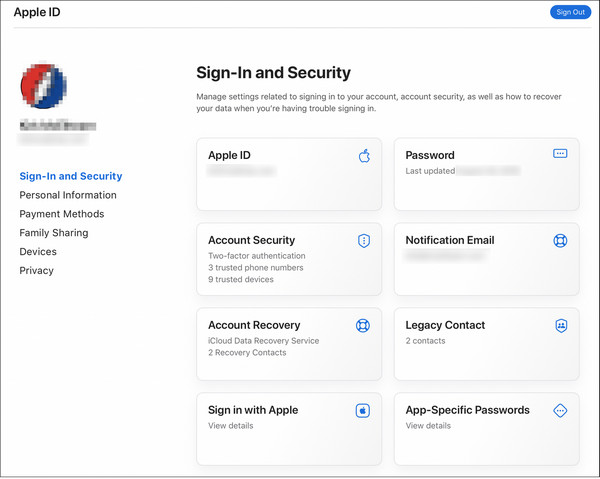
Clicca sul Accesso e sicurezza sezione o uno strumento simile per controllare le impostazioni del tuo account.
Cerca l'opzione per modificare l'e-mail del tuo ID Apple. Potrebbe essere etichettato come ID Apple o simili.
Inserisci il tuo nuovo indirizzo email nel Nuovo ID Apple casella o un campo simile fornito.
Clicca su Cambia ID Apple o un pulsante simile per procedere con la modifica.
Verifica la tua casella di posta elettronica per un codice di verifica da Apple.
Digita il codice di verifica che hai ricevuto per posta nell'apposito campo sul sito web di Apple per confermare la modifica.
Nota:
Dopo aver completato questi passaggi, l'e-mail del tuo ID Apple verrà aggiornata con quella nuova che hai fornito. Utilizza il tuo nuovo indirizzo e-mail ID Apple per accedere nuovamente su tutti i tuoi dispositivi e servizi, come iCloud e Messaggi.
Utilizzando iPhone o iPad:
Un altro metodo per modificare l'e-mail dell'ID Apple o password e-mail sul tuo iPhone sta utilizzando l'app Impostazioni sul tuo iPhone o iPad. Questo approccio diretto semplifica il processo, consentendoti di aggiornare il tuo indirizzo email senza problemi. Seguendo i passaggi nel menu Impostazioni, puoi passare senza problemi al tuo nuovo ID Apple e-mail senza la necessità di un computer o di strumenti aggiuntivi.
Apri l'app Impostazioni sul tuo dispositivo.
Tocca il tuo account nella parte superiore delle opzioni Impostazioni per accedere alle impostazioni del tuo ID Apple.

Scegli il Nome, Numeri di telefono, e E-mail opzione nella parte superiore del menu ID Apple.

Clicca il Modificare pulsante accanto a E-mail e numeri di telefono intestazione.
Elimina il tuo vecchio indirizzo email toccando il segno meno (-) accanto ad esso, quindi scegli Continua quando richiesto.
Inserisci il codice del tuo iPhone o iPad quando richiesto e tocca Fatto.

Digita il tuo nuovo indirizzo email ID Apple e tocca Prossimo.

Conferma l'e-mail nella tua casella di posta per ottenere un numero di verifica a 6 cifre da Apple.

Per convalidare l'aggiornamento, inserisci il codice di verifica ottenuto nell'apposito spazio sul tuo dispositivo.
Parte 2. Bonus: come rimuovere l'ID Apple senza richiedere una password
Rimuovere il tuo ID Apple senza password è sempre stato impegnativo. imyPass iPassGo fornisce un modo semplice per rimuovere il tuo ID Apple in modo sicuro ed efficiente. Con la sua interfaccia utente semplice e le funzionalità estese, puoi passare facilmente a un ecosistema Apple senza password. Segui questi passaggi per un'esperienza senza problemi e per utilizzare le funzionalità aggiuntive di iPassGo.

Oltre 4.000.000 di download
Aggiornato per le serie iOS 17, iPadOS 17 e iPhone 15.
La procedura è semplice e non è necessario alcun passcode.
Transizione fluida dopo la rimozione dell'ID Apple.
Sono disponibili bypassare il tempo di utilizzo, sbloccare il passcode dell'iPhone e altre funzioni.
Innanzitutto, scarica e installa imyPass iPassGo sul tuo computer. Una volta installato, apri lo strumento e scegli il file Rimuovi l'ID Apple modalità per continuare con il processo.

Successivamente, collega il dispositivo al computer utilizzando un cavo USB, quindi avvia la procedura facendo clic su Inizio pulsante per eliminare l'ID Apple dal tuo dispositivo.

Attendi il completamento del processo. Una volta terminato, fare clic su OK pulsante per confermare le modifiche.

Domande frequenti.
-
Come posso modificare il mio ID Apple senza perdere tutto?
La modifica del tuo ID Apple non comporterà la perdita di dati se eseguita correttamente. Prima di effettuare l'aggiornamento, assicurati di aver eseguito il backup di tutti i dati su iCloud o iTunes. Esci da iCloud, App Store e iTunes, quindi accedi con il nuovo ID Apple. Tutti i tuoi acquisti, i dati delle app e il materiale iCloud verranno conservati durante il passaggio.
-
Come posso rimuovere un indirizzo email associato al mio ID Apple?
Per eliminare un indirizzo email collegato al tuo ID Apple, accedi al tuo account sul sito ufficiale. Passa all'area Account o Impostazioni account e trova l'opzione per gestire i tuoi indirizzi email. Seleziona l'e-mail che desideri eliminare e segui le istruzioni per confermare l'azione. Assicurati di aggiornare correttamente le informazioni di contatto.
-
Posso rinominare il mio indirizzo email iCloud?
No, non è possibile rinominare un indirizzo email iCloud esistente. Tuttavia, puoi creare un nuovo indirizzo email iCloud e utilizzarlo gradualmente. Assicurati di aggiornare i tuoi contatti e account con il nuovo indirizzo email. La tua vecchia email iCloud rimarrà attiva, ma valuta la possibilità di inoltrare le email al tuo nuovo indirizzo per una transizione senza interruzioni.
-
Come posso aggiornare la password del mio ID Apple?
Per aggiornare la password dell'ID Apple, anche se hai dimenticato la password dell'ID Apple, vai al sito Web dell'account ID Apple e accedi. Vai alla sezione Sicurezza e seleziona l'opzione per modificare la password. Segui le istruzioni per inserire la tua password attuale o scegli la Hai dimenticato la password dell'ID Apple opzione, quindi creane una nuova. Assicurati che la tua nuova password soddisfi i requisiti di sicurezza di Apple per completare correttamente l'aggiornamento.
-
È possibile combinare i due ID Apple?
Sfortunatamente non è possibile unire due ID Apple separati. Il sistema di Apple non supporta la combinazione di account o il trasferimento di acquisti, dati o cronologia tra ID. Tuttavia, puoi consolidare le tue informazioni scegliendo un account per tutti i tuoi servizi e dispositivi Apple. Assicurati di trasferire i tuoi acquisti e i tuoi dati da un account all'altro prima di interrompere l'utilizzo dell'altro ID.
Conclusione
Dopo aver letto questo post, cambiando l'e-mail dell'ID Apple deve essere un compito facile. Con istruzioni dettagliate sia per gli utenti di computer che di dispositivi mobili, insieme a suggerimenti bonus su come rimuovere l'ID Apple senza password, puoi effettuare la transizione senza problemi. Esplora le domande frequenti che affrontano problemi comuni e scopri come aggiornare in modo efficace le password o gestire più account. Assicurati un passaggio fluido mentre navighi tra le impostazioni del tuo ID Apple con sicurezza.
Soluzioni calde
-
Suggerimenti per la password
-
Password di Windows
- Bypassare la password dell'amministratore di Windows
- iSumsoft Windows Password Refixer
- Ignora la password di Windows 10
- Sblocca il portatile HP
- Ignora la password di Windows 7
- Strumenti gratuiti per il recupero della password di Windows
- Reimposta la password Microsoft
- Reimposta la password di Windows 8
-
Ripara Windows
-
Suggerimenti di Windows
-
Posizione GPS

